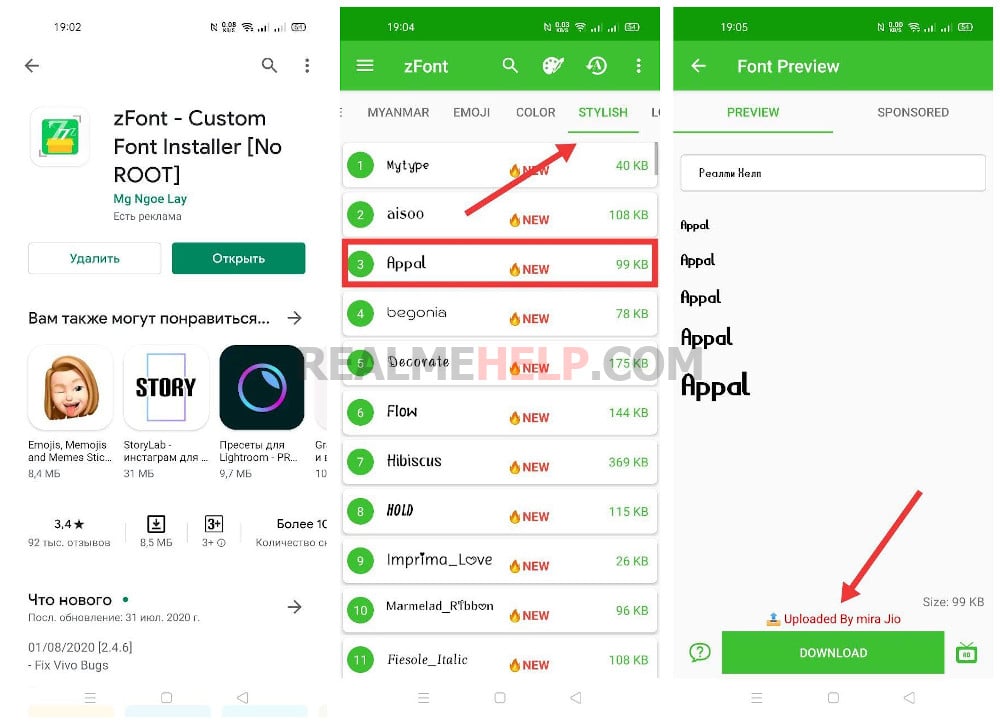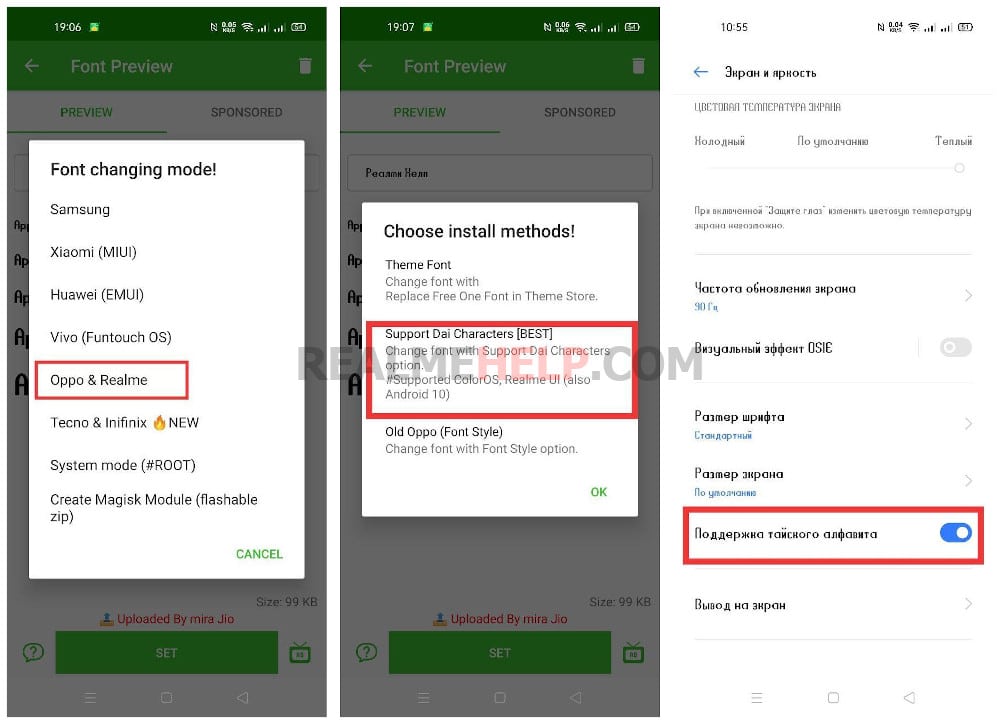Операционная система Android поддерживает всяческие изменения со стороны пользователей. По желанию владелец устройства может выбирать собственные обои, темы оформления и даже форматы текста. Как правило, все действия выполняются через стандартные настройки смартфона, поэтому устанавливать дополнительные приложения в большинстве случаев не требуется. Предлагаем рассмотреть, как поменять шрифт на Realme правильно и за пару кликов. Разработчики уже предусмотрели такую возможность, добавив в прошивку необходимую опцию.
Навигация на странице:Показать
- 1 Как изменить шрифт на телефоне Реалми
- 1.1 Через приложение zFont
- 1.2 При помощи Магазина Тем
- 2 FAQ
- 3 Видео-инструкция
Как изменить шрифт на телефоне Реалми
Что касается изменения стиля шрифта на смартфоне, то раньше без специальных программ было просто не обойтись. Но сейчас достаточно использовать стандартное приложение с темами (есть только на некоторых моделях Realme). В других случаях нужно устанавливать дополнительный софт.
Через приложение zFont
В Google Play можно найти приложения, позволяющие изменять шрифт на смартфоне даже без root-прав. И это подходит даже для русскоязычного интерфейса. Мы рекомендуем остановиться на приложении zFont, так как оно выполняем поставленную задачу на наших телефонах лучше всего (+ имеет множество положительных отзывов и высокий рейтинг).
Итак, после завершения установки утилиты выполняем следующие действия:
- Открываем Google Play, находим нужное приложение и загружаем его.
- Предоставляем разрешение на доступ к файловому хранилищу устройства.
- Выбираем понравившейся шрифт, после чего нажимаем «Download».
- Отмечаем вариант «Set», а в появившемся окошке выбираем «Oppo & Realme».
- Нажимаем на кнопку «Ок» и выбираем пункт «Support Dai Characters».
- Теперь нужно дать приложению разрешение на установку файлов. Здесь возле единственного пункта требуется перевести ползунок вправо.
- Устанавливаем заранее выбранный формат в виде APK-файла и активируем его.
- Теперь нужно сменить регион на Мьянма в настройках телефона (настройки — язык и регион).
- И последний этап — активировать пункт «Поддержка тайского алфавита».
- После этого выбранный шрифт должен успешно установится.
Загруженный стиль будет сохранен даже после удаления приложения zFont, так как шрифт мы установили как отдельный файл. А для того, чтобы откатиться к стандартному варианту, потребуется вернуть изначальный регион в настройках.
Вам также будет интересна эта статья: 5 способов чтобы сделать скриншот на Realme.
При помощи Магазина Тем
В Realme UI только начинается внедрение встроенной возможности смены типа шрифта. Эта опция есть не на всех моделях и не во всех регионах, поэтому если что, используйте первый способ.
- Открываем настройки.
- Переходим в раздел «Экран и яркость».
- Нажимаем по строке «Шрифт».
- И вы уже посредством доступных ползунков можете редактировать размер текста. Например, получится поменять маленький шрифт на большой.
- Но для изменения стиля необходимо перейти в фирменное приложение «Магазин Тем». Этот магазин открывается автоматически после нажатия по предыдущему пункту. Здесь уже заходим во вкладку «Шрифт» и находим понравившейся формат.
- Когда оптимальный стиль выбран, нажимаем на кнопку «Загрузить», а затем – «Применить».
К сожалению, изменить цвет шрифта через стандартные возможности системы пока не представляется возможным. Вы можете только редактировать размер и стиль текста. Готовых вариантов достаточно, поэтому с выбором проблем возникнуть не должно.
FAQ
Как изменить цвет шрифта?
Как изменить размер шрифта?
Можно ли загрузить сторонний шрифт и использовать его на смартфоне?
Видео-инструкция
Что же, мы рассказали, как поменять шрифт на смартфоне Realme двумя способами. Какой вариант использовать – решать только вам!
Операционная система Андроид славится своей открытостью к любым изменениям. Поэтому владелец смартфона может настроить буквально каждую деталь интерфейса. В частности, допускается изменение шрифта. Зачем это может понадобиться? Во-первых, кто-то видит в таких настройках способ самовыражения или банального украшения оболочки. Во-вторых, подобные манипуляции позволяют адаптировать систему под зрение отдельно взятого пользователя. Так что давайте не будем откладывать дело в долгий ящик и сразу разберемся, как поменять шрифт на телефоне.
Шрифт можно изменить за пару касаний, но не всегда удается обойтись без костылей
Содержание
- 1 Как увеличить шрифт на телефоне
- 2 Как увеличить шрифт в Яндексе
- 3 Как поменять шрифт на телефоне
- 4 Приложение для шрифтов
- 5 Скачать шрифты на Андроид
- 6 Как вернуть шрифт
Как увеличить шрифт на телефоне
Практическая значимость есть только в том случае, если вам нужно увеличить текст на экране или сделать его меньше, все остальное — лишние украшательства. Изменение размера поможет вам адаптировать интерфейс как в самой системе, так и в сторонних приложениях. Вот, как увеличить шрифт на телефоне:
- Откройте настройки устройства.
- Перейдите в раздел «Экран», а затем — «Размер текста».
- Выберите подходящий вариант.
Регулировать размер шрифта можно на всех современных смартфонах
❗ Поделись своим мнением или задай вопрос в нашем телеграм-чате
Эта инструкция актуальна для смартфонов Xiaomi, но на устройствах других производителей опция тоже есть. Если вы плохо видите вблизи, то большой шрифт станет для вас настоящим спасением.
Размер меняется и в системе, и в приложениях
Как увеличить шрифт в Яндексе
Бывает, что человека полностью устраивает размер текста в системе, однако в браузере он остается слишком маленьким. Также на некоторых устройствах изменение шрифта в настройках не приводит к его изменению внутри других приложений. Чтобы решить проблему, стоит обратиться к настройкам самой программы. Дальнейшая инструкция актуальна для Яндекс Браузера:
- Запустите приложение и откройте любую страницу.
- Нажмите на «три точки» и перейдите в «Настройки».
- Откройте раздел «Масштаб и перенос текста».
- Выберите подходящий размер.
Подобные настройки встречаются и в других приложениях, но не всегда
Изменив размер шрифта в Яндексе, вы заметите, что текст стал больше или меньше в зависимости от выбранных настроек на любом сайте, какой бы из них вы ни открыли.
Размер до (слева) и после (справа)
Так читать текст будет намного удобнее. Похожие опции есть и в других браузерах. Внимательно изучите их, чтобы найти столь полезную фичу, позволяющую настроить шрифт.
⚡ Подпишись на Androidinsider в Дзене, где мы публикуем эксклюзивные материалы
Как поменять шрифт на телефоне
Помимо размера многим людям важен стиль текста на Андроид. Как я уже отмечал, такое изменение носит сугубо косметический характер и вряд ли скажется положительным образом на считывании информации, которая отображается на экране. Впрочем, никто не мешает вам изменить шрифт, если вы хотите поэкспериментировать:
- Откройте настройки гаджета.
- Перейдите в раздел «Экран», а затем — «Шрифт».
- Найдите красивый вариант оформления и скачайте его.
- Нажмите кнопку «Применить».
- Подтвердите перезагрузку смартфона, чтобы изменения вступили в силу.
Изменение шрифта на Xiaomi происходит через приложение «Темы»
Так мы разобрались, как изменить шрифт на Xiaomi. Для настройки стиля оформления текста смартфон китайского производителя перебрасывает пользователя в приложение «Темы», которое целиком и полностью отвечает за визуальные изменения оболочки.
Изменение шрифта — не более чем забава
Если вы, к примеру, решите изменить текст на Samsung, то сделать это можно будет внутри настроек. Система даст вам на выбор несколько вариантов, и среди них вы выберите наиболее подходящий. Обратите внимание, что стиль написания меняется только для системы и клавиатуры. Во всех остальных приложениях он остается прежним.
🔥 Загляни в телеграм-канал Сундук Али-Бабы, где мы собрали лучшие товары с АлиЭкспресс
Приложение для шрифтов
При желании вы можете скачать приложение со шрифтами. Существует несколько подобных программ, и все они доступны в Google Play. Вот несколько примеров:
- Fonts Art;
- iFonts;
- zFonts.
Низкая оценка этих приложений в Play Маркете связана со сложностью установки шрифтов. Хотя, на первый взгляд, процесс выглядит очень простым и понятным. Нужно запустить приложение, выдать ему разрешение, выбрать стиль текста и нажать кнопку «Установить».
Вроде бы все выглядит легко
Однако вы наверняка заметите, что такая установка шрифта не приведет ни к каким изменениям. Стиль текста останется прежним по причине отсутствия root-прав. Получите их, чтобы стороннее приложение могло вносить коррективы в оформление оболочки вашего смартфона.
Скачать шрифты на Андроид
Все рассмотренные выше приложения являются своего рода загрузчиками, так как изменение шрифта происходит только через настройки. Программа лишь добавляет свои варианты в выдачу. Поэтому вы можете отказаться от использования стороннего софта и просто скачать шрифт в расширении «.ttf».
Выбор источников оставим на ваше усмотрение, так как подобное изменение стиля текста является опасным и требует предоставления рут-прав для доступа к системной папке, расположенной по пути System/Fonts. Все изменения вы делаете на свой страх и риск. Чтобы сохранить новый шрифт, выберите его в настройках телефона.
⚡ Подпишись на Androidinsider в Пульс Mail.ru, чтобы получать новости из мира Андроид первым
Как вернуть шрифт
Вне зависимости от того, какой способ вы использовали для изменения шрифта, возврат к стандартным значениям выполняется через настройки:
- Перейдите в раздел «Шрифты».
- Выберите стандартный вариант.
- Нажмите кнопку «Применить».
Шрифт всегда можно откатить
Чтобы вернуть старый шрифт, вы должны знать его название. Так, на Xiaomi стандартным стилем является «Roboto». Уточняйте название шрифта по умолчанию в настройках своего устройства перед тем, как решите его поменять.
Рейтинг телефона:
(3.27 — 26 голосов)
Владельцам Realme 8 далеко не всегда удобно считывать текст с экрана. И дело тут даже не в диагонали дисплея, а в размере шрифта. Из-за маленьких букв приходится буквально вглядываться, пытаясь разобрать буквы. Поэтому важно разобраться, как увеличить шрифт на телефоне Realme 8. Для этого предусмотрено несколько способов.
Через настройки
Самый простой вариант, который подходит в большинстве случаев. Пользователю не нужно скачивать дополнительное ПО, а достаточно выполнить пару несложных шагов:
- Откройте настройки телефона.
- Перейдите в раздел «Дисплей».
- Кликните по заголовку «Шрифт и масштаб экрана».
- Передвиньте ползунок «Размер» в правую сторону.
В процессе передвижения ползунка текст будет увеличиваться. Когда размер станет подходящим, нужно нажать кнопку «Применить», чтобы сохранить изменения.
Если текст не увеличивается через настройки
Как правило, сделать шрифт на Realme 8 крупнее ни для кого не составляет труда. Однако в некоторых случаях пользователю не удается найти соответствующий пункт меню. Дело в том, что названия некоторых заголовков могут отличаться в зависимости от версии оболочки. Поэтому для перехода в нужный раздел стоит воспользоваться поисковой строкой настроек.
Кроме того, пункт изменения шрифта бывает доступен только при получении прав разработчика. Чтобы открыть доступ, необходимо перейти в раздел «О телефоне» и несколько раз кликнуть по версии операционной системы.
Если и это не поможет – останется только один выход. Необходимо будет обратиться к помощи специальных приложений, которые тоже располагают функцией увеличения текста.
Через сторонние программы
Телефон Realme 8 позволяет менять размер текста не только в настройках, но и через специальные приложения. В магазине Google Play есть несколько десятков программ, предназначенных для регулировки шрифта. Пользователь может выбрать любую из них.
Идеальный вариант – программа Big Font (change font size). Она доступна для бесплатного скачивания и предлагает в несколько шагов изменить шрифт:
- Запустите приложение.
- Ознакомьтесь с описанием.
- Выберите подходящий размер текста.
- Дайте разрешение на изменение настроек системы.
После этого смартфон порадует владельца более крупным шрифтом, который можно легко разобрать даже человеку с плохим зрением. А если подогнать текст под нужный размер все-таки не получится – попробуйте скачать альтернативное приложение Big Font от студии We Choice Mobile.
Поделитесь страницей с друзьями:
Если все вышеперечисленные советы не помогли, то читайте также:
Как прошить Realme 8
Как получить root-права для Realme 8
Как сделать сброс до заводских настроек (hard reset) для Realme 8
Как разблокировать Realme 8
Как перезагрузить Realme 8
Что делать, если Realme 8 не включается
Что делать, если Realme 8 не заряжается
Что делать, если компьютер не видит Realme 8 через USB
Как сделать скриншот на Realme 8
Как сделать сброс FRP на Realme 8
Как обновить Realme 8
Как записать разговор на Realme 8
Как подключить Realme 8 к телевизору
Как почистить кэш на Realme 8
Как сделать резервную копию Realme 8
Как отключить рекламу на Realme 8
Как очистить память на Realme 8
Как раздать интернет с телефона Realme 8
Как перенести данные на Realme 8
Как разблокировать загрузчик на Realme 8
Как восстановить фото на Realme 8
Как сделать запись экрана на Realme 8
Где находится черный список в телефоне Realme 8
Как настроить отпечаток пальца на Realme 8
Как заблокировать номер на Realme 8
Как включить автоповорот экрана на Realme 8
Как поставить будильник на Realme 8
Как изменить мелодию звонка на Realme 8
Как включить процент заряда батареи на Realme 8
Как отключить уведомления на Realme 8
Как отключить Гугл ассистент на Realme 8
Как отключить блокировку экрана на Realme 8
Как удалить приложение на Realme 8
Как восстановить контакты на Realme 8
Где находится корзина в Realme 8
Как установить WhatsApp на Realme 8
Как установить фото на контакт в Realme 8
Как сканировать QR-код на Realme 8
Как подключить Realme 8 к компьютеру
Как установить SD-карту на Realme 8
Как обновить Плей Маркет на Realme 8
Как установить Google Camera на Realme 8
Как включить отладку по USB на Realme 8
Как выключить Realme 8
Как правильно заряжать Realme 8
Как настроить камеру на Realme 8
Как найти потерянный Realme 8
Как поставить пароль на Realme 8
Как включить 5G на Realme 8
Как включить VPN на Realme 8
Как установить приложение на Realme 8
Как вставить СИМ-карту в Realme 8
Как включить и настроить NFC на Realme 8
Как установить время на Realme 8
Как подключить наушники к Realme 8
Как очистить историю браузера на Realme 8
Как разобрать Realme 8
Как скрыть приложение на Realme 8
Как скачать видео c YouTube на Realme 8
Как разблокировать контакт на Realme 8
Как включить вспышку (фонарик) на Realme 8
Как разделить экран на Realme 8 на 2 части
Как выключить звук камеры на Realme 8
Как обрезать видео на Realme 8
Как проверить сколько оперативной памяти в Realme 8
Как обойти Гугл-аккаунт на Realme 8
Как исправить черный экран на Realme 8
Как изменить язык на Realme 8
Как открыть инженерное меню на Realme 8
Как войти в рекавери на Realme 8
Как увеличить шрифт на других моделях телефонов